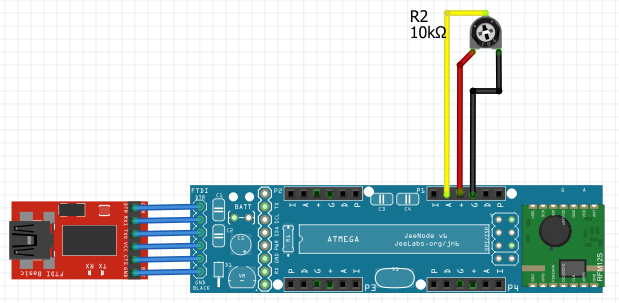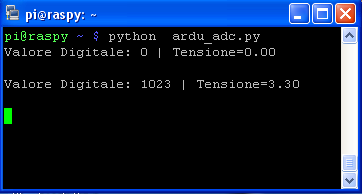Tavolo zero (renzo)
Benvenuti al tavolo zero.
Zero come "qui si parte da zero".
Non sapete qualcosa? Benevenuti al tavolo zero.
E' come un Coder Dojo dove si fanno esperimenti di Making, ci sono esempi/tutorial ma poi fate cio' che volete... ma fate voi!
Novità! c'è una mailing list! tavolozero at liste.raspibo.org
Attività per la sera del 28 gennaio
Attività per la sera del 12 novembre
Esercizi proposti da Renzo:
0- installare VNC
1- accendere 'sto solito led (in bash, C e python)
2- creare un termostato o un crepuscolare.
per partecipare al gioco occorre:
- un portatile
- un cavo di rete (*)
- un raspberry pi con alimentatore
- una SD card possibilmente con rasbian precaricato
- una breadboard (*)
- un cavo di collegamento raspi-breadboard (*)
- una resistenza da circa 270 ohm (*)
- un transistor BC547 (*)
- una resistenza da circa 1Kohm (*)
- un diodo 1N4007 (*)
- un relais (*)
- un termometro ds18b10 (*)
- un sensore di luminosita' (*)
Almeno una istanza di ogni oggetto contrassegnato con (*) la portero' io
(aggiungete please ulteriori esercizi proposti da voi)
Devo inserire qui gli esercizi ?
Unità UNO: [Misure ADC su JeeNode]
Obiettivi:
- Usare il JeeNode come ADC (Analog to Digital Converter);
- Verificare la corrispondenza tra Tensione in uscita da un Trimmer e valore Digitale;
- Trasferire i dati letti da JeeNode su RaspberryPi attraverso la porta USB;
Prerequisiti:
- Conoscere “a grandi linee” Arduino e l'IDE di programmazione;
- Conoscere “a grandi linee” le differenza tra Arduino e JeeNode;
- Conoscere “a grandi linee” Raspberry e comandi Linux
Strumenti :
- Un Pc con l'IDE di Arduino Installato
- Un JeeNode (o un Arduino)
- Un Trimmer o un Potenziometro;
Primo Passo:
Caricare su JeeNode (o su Arduino) con l'IDE il seguente programma:
const int PinPot = 14; // AIO1 di JeeNode | 14 è la numerazione Arduino
float Vbit = 3.3/1024; // il convertitore (Jee) lavora a 10 bit e a 3.3 Volt
int ValPot=0; // variabile che legge la tensione su AIO1
void setup() {
Serial.begin(9600);
while(!Serial);
pinMode(PinPot, INPUT);
}
void loop() {
ValPot=analogRead(PinPot); // legge valore ADC dal pin 14
/* Mostra valore digitale e tensione
su Monitor Arduino | più esattamente spedisce su USB */
Serial.print("Valore Digitale: ");
Serial.print(ValPot);
Serial.print(" | Tensione=");
Serial.println(ValPot*Vbit);
// attende 2 secondi
delay(2000);
}
Secondo passo:
Realizzare sulla Port1 del JeeNode il seguente circuito con un trimmer da 10 kohm
Provare il programma aprendo il monitor seriale di Arduino. Si dovrebbe notare quanto segue: Ruotando il trimmer se questo giunge ad un estremo, AIO1=GND si leggerà 0 digitale e 0 di tensione e ruotando in direzione opposta cresce fino all'altro estremo AIO=3.3volt, e si leggerà 1023 per una tensione di 3.3 Volt.
Esiste una proporzionalità diretta tra tensione sul pin AIO1 e valore digitale letto:
3.3(Volt) : 1024 = Vx(volt) : N_Dig segue → Vx= 3.3 * N_Dig/1024
Terzo Passo:
Collegare con un Cavetto il JeeNode (così programmato) ad una delle porte USB di RASPY. Eseguire i seguenti comandi per installare il software (pyton-serial) se necessario su Raspy:
pi@raspy$ sudo apt-get -u install python-serial
Scrivere con un editor qualsiasi il seguente programma python e salvarlo:
pi@raspy$ nano ardu_adc.py
import serial
arduino=serial.Serial('/dev/ttyUSB0')
while 1:
print arduino.readline()
Eseguire il programma:
pi@raspy$ python ardu_adc.py
Se non ci sono errori e la USB è la /dev/ttyUSB0, sul monitor compariranno i valori che in precedenza mostrava il monitor di Arduino con il trimmer agli estremi.
E' evidente che manipolando opportunamente i valori ricevuti si potranno memorizzare o pubblicare i dati di qualsiasi misura.
Nota: Il codice caricato su JeeNode è a tutti gli effetti un codice Arduino e di conseguenza si potrebbe ottenere lo stesso risultato usando un Arduino al posto di JeeNode.
Unità DUE: [Misura ADC e Allarme LED su JeeNode]
Obiettivi:
- Usare tutte le potenzialità di JeeNode in particolare la libreria JeeLib.
- Conoscere la corrispondenza tra i PIN Arduino e i PIN JeeNode.
- Collegare un Trimmer e un LED di allarme al JeeNode
Prerequisiti:
- Come nell'unità UNO;
- Conoscenza di base di Linux RaspberryPi (download, unzip file, copia);
Strumenti :
- Un Pc con l'IDE di Arduino Installato
- Un JeeNode
- Un Trimmer, un LED, un resistore da 330 ohm
Primo Passo:
Scaricare la libreria JeeLib in formato tar.gz se si usa IDE in linux o in formato zip se si usa IDE in windows. Scompattare, Rinominare JeeLib e Copiare la libreria nella directory ../Libraries di Arduino. Se tutto Ok nella cartella Esempi dell'IDE di Arduino dovrebbe comparire la libreria JeeLib ed i relitivi esempi. Per vedere la corrispondenza dei Pin Arduino e JeeNode vedi:
Secondo Passo:
Scrivere e Caricare il primo codice per JeeNode usando le funzioni di JeeLib.
// inclusione della libreria
#include <JeeLib.h>
// (*) Definisce un oggetto Port di identificatore 'Uno'.
// Il parametro '1' indica che ci riferiamo alla PORT1 di JeeNode
// per le altre porte analogamente Port Mia (3) - indica la PORT3.
Port Uno (1);
void setup() {
Serial.begin(9600);
while(!Serial);
Uno.mode(OUTPUT); // (*)attiva in output la prota DIO1
Uno.mode2(INPUT); // (*)attiva in input la prota AIO1
}
void loop() {
word val;
val = Uno.anaRead(); // (*) legge il valore analogico su AIO1
Serial.print("\nValore digitale:");
Serial.println(val);
if ( val>512 ) {
Uno.digiWrite(HIGH); // (*) pone ALTO il pin DIO1
delay(500);
Uno.digiWrite(LOW); // (*) pone BASSO il pin DIO1
delay(500);
}
delay(1000);
}
Nota: tutte le righe con (*) usano funzioni di JeeLib
Terzo Passo:
Realizzare sul JeeNode il seguente circuito:
La Port1 ha le seguenti connessioni:
AIO1 → pin centrale del Trimmer 10k DIO1 → terminale positivo del LED GND → resistore da 470 ohm collegato al terminale negativo del LED
La Port2 (ha la sola funzione di alimentare il Trimmer):
+ → alimentazione +3.3v del trimmer GND → massa del trimmer
Quarto Passo:
Aprire il Monitor seriale di Arduino, dovrebbe comparire la scritta ciclica con valori digitali compresi tra 0 e 1023 a seconda della rotazione del trimmer:
Se la vite del Trimmer è oltre la metà corsa, segue che il valore Digitale vale più di 512 quindi il LED Lampeggia (Allarme). Se invece il valore digitale è minore di 512 il LED non si accende.
Unità TRE: [Misurare la Temperatura Ambiente con un NTC]
Obiettivi:
- Usare un PIN ADC di JeeNode per misurare una temperatura.
- Conoscere il funzionamento di un sensore NTC
- Trasferire i dati via USB su un monitor di Raspy
- Avviare lettura di T con Comando “trigger” inviato da Raspy (o PC) verso JeeNode
- Memorizzare le misure su un File in Raspy o su PC linux
Prerequisiti:
- Come nell'unità Due.
Strumenti :
- Un Pc con l'IDE di Arduino Installato
- Un JeeNode
- Un sensore NTC, un resistore con R simile alla R nominale di NTC
In attesa di inserimento
Unità QUATTRO: [Trasmettere da un JeeNode Locale ad un JeeNode Remoto]
Obiettivi:
- Usare i comandi JeeNode di trasmissione wireless
- Conoscere le variabili che memorizzano lo stato delle Porte JeeNode
- Visualizzare i valori caratteristici dei pin DIO, e AIO delle varie porte
Prerequisiti:
- Come nell'unità Due.
Strumenti :
- Un Pc con l'IDE di Arduino Installato
- DUE JeeNode
- Opzionale un LED.
In attesa di inserimento
Unità CINQUE: [Rice/Trasmettere tra due JeeNode]
Obiettivi:
- Usare i comandi JeeNode di trasmissione wireless;
- Usare una modalità di ricetrasmissione interattiva tra due nodi;
- Apprendere come si scambiano Dati, diversi dal semplice stato dei Nodi
Prerequisiti:
- quelli dell'Unità QUATTRO.
Strumenti :
- Un Pc con l'IDE di Arduino Installato
- DUE JeeNode
- Un LED.
In attesa di inserimento
Unità SEI: [Pubblicare Misure di temperatura (NTC) sul Web]
Obiettivi:
- Usare una modalità di ricetrasmissione interattiva tra due JeeNode;
- Salvare i dati su File di Raspy;
- Pubblicare i dati sul Web
Prerequisiti:
- quelli dell'Unità CINQUE.
Strumenti :
- Un Pc con l'IDE di Arduino Installato
- DUE JeeNode (uno alimentabile con Pile)
- Un sensore NTC con resistore.
In attesa di inserimento